comment désactiver la localisation sur Android
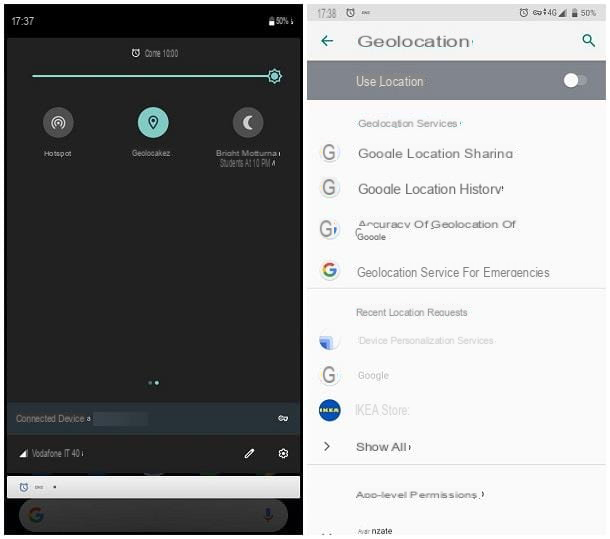
La solution la plus radicale pour désactiver la localisation sur Android et, par conséquent, empêcher l'accès aux services de localisation pour toutes les applications installées dans le système, est celui de désactiver le GPS complètement : de cette façon, cependant, j'empêcherais également l'action de traçage d'applications «inoffensives» ou d'applications dans lesquelles l'utilisation du GPS est d'une importance fondamentale (par exemple, les applications cartographiques).
Si vous êtes convaincu de le faire, appelez lezone de notification de l'appareil, en glissant du haut vers le bas de l'écran et, si nécessaire, appuyez sur l'icône nommée Géolocalisation, GPS, localisation o Position (le nom peut varier selon la version d'Android installée sur le terminal), pour « l'éteindre » : ainsi, le GPS sera désactivé pour toutes les applications et services qui souhaitent l'utiliser.
Alternativement, vous pouvez obtenir le même résultat en agissant sur le impostazioni Android : accédez à ce dernier en touchant l'icône en forme deéquipement situé dans le tiroir de l'appareil ou sur l'écran d'accueil, appuyez sur les éléments Sécurité et emplacement e Géolocalisation (ce dernier se trouve dans la boîte Confidentialité) et monter SUR le levier relatif à la rédaction Utiliser l'emplacement, situé en haut de l'écran.
Si vous avez des doutes, vous pouvez réactiver l'accès GPS en ON le levier précité ou en appelant la zone de notification Android et en touchant l'icône relative à Géolocalisation (o GPS, localisation o Position), afin de "l'éclairer".
Comment désactiver la localisation sur iPhone

Un discours similaire s'applique également à iPhone (et pour iPad): Pour empêcher toutes les applications et tous les services système d'accéder à la position de votre appareil, désactivez simplement le GPS de impostazioni d'iOS.
Pour ce faire, appuyez sur leéquipement placé sur l'écran d'accueil, puis touchez l'élément Confidentialité et touche la voix Services de location situé dans l'écran qui apparaît immédiatement après. Pour terminer et désactiver complètement le GPS de l'iPhone ou de l'iPad, montez SUR le levier Services de location qui se trouve en haut de l'écran et touche le bouton désactiver.
En cas de doute, vous pouvez activer le GPS à tout moment, en suivant les mêmes étapes vues ci-dessus et en signalant ON le levier par rapport à services de location. C'est tout!
note: Si vous utilisez à l'avenir Localiser mon iPhone pour activer le mode Perdu et tenter de suivre l'appareil, le GPS sera temporairement réactivé, quels que soient les paramètres que vous choisissez.
Comment désactiver lesuivi du PC

pour désactiver la localisation du PC et pour empêcher les programmes, applications et sites Web de suivre votre position, il vous suffit de désactiver, s'il est présent, le capteur GPS de votre ordinateur.
Donc, si vous employez fenêtres 10, ouvrez lezone de notification système en cliquant sur l'icône en forme de dessin animé situé en bas à droite (à côté de l'horloge) et, si nécessaire, cliquez sur la tuile nommée Position, pour "l'éteindre". Si vous ne le voyez pas, cliquez sur l'élément étendre, afin de visualiser toutes les « tuiles » disponibles.
Alternativement, vous pouvez agir à partir du panneau de réglages du système d'exploitation, auquel vous pouvez accéder en faisant un clic droit sur le bouton Démarrer (l'icône de fanion qui se trouve dans le coin inférieur gauche de l'écran) et en sélectionnant l'élément du même nom dans le menu contextuel proposé.
Une fois dans l'écran approprié, cliquez sur l'élément Confidentialité, puis sur le libellé Route qui est situé sur la barre latérale gauche, en correspondance avec l'élément Autorisation d'application, puis appuyez sur le bouton Modification et monter Désactivé l'interrupteur par rapport auaccès à la localisation pour l'appareil. Enfin, si vous souhaitez supprimer l'historique de localisation enregistré sur votre ordinateur, localisez le libellé Effacer l'historique des positions sur cet appareil et cliquez sur le bouton clair.

Les étapes à mettre en pratique sur MacOS sont assez similaires à ceux déjà vus pour Windows : pour commencer, ouvrez le Préférences de système en cliquant sur l'icône en forme de déquipement placé dans le bar Dock, cliquez sur l'icône Sécurité et confidentialité puis au tableau Confidentialité, placé en haut.
À ce stade, cliquez sur le cadenas situé en bas à gauche, pour activer les modifications ; entrer le Mot de passe du Mac dans le champ approprié, cliquez sur le bouton ouvrir et, enfin, supprimez la coche de l'élément Activer les services de localisation".
Comment désactiver la localisation des applications

Comment dit-on? Votre intention n'est pas de désactiver complètement le GPS sur votre smartphone ou votre tablette, mais préférez-vous empêcher l'accès à la localisation uniquement pour certaines applications ? Ne vous inquiétez pas, c'est tout à fait faisable. Pour ce faire, il est nécessaire de modifier, individuellement, les autorisations relatives à chacune des applications pour lesquelles vous envisagez de désactiver la localisation : ci-dessous je vais vous expliquer comment faire.
- Android - accéder au menu Paramètres> Sécurité et localisation> Localisation, appuyez sur l'élément Autorisations au niveau de l'application et monter SUR les interrupteurs liés aux applications pour lesquelles vous souhaitez interdire l'accès au GPS.
- iOS - apporté au menu Paramètres> Confidentialité> Services de localisation, appuyez sur nom de l'application pour laquelle vous souhaitez désactiver les autorisations d'accès à l'emplacement et choisissez l'option Mai à partir de l'écran suivant.
- Windows - accéder au réglages système en faisant un clic droit sur le bouton Démarrer puis sur l'élément de menu approprié affiché, allez à la section Confidentialité, cliquez sur l'élément Route (à gauche) et monter Désactivé les commutateurs liés aux applications que vous souhaitez empêcher l'accès à l'emplacement exact.
- MacOS - aller au Préférences de système, cliquez sur les éléments Sécurité et confidentialité, accédez à l'onglet Confidentialité et sélectionnez l'article Services de location. Cliquez ensuite sur l'icône de cadenas en bas à gauche pour activer les modifications (vous devrez saisir, sur demande, le Mot de passe du Mac) et, à l'aide de la case située au centre de la fenêtre, décochez la coche correspondant aux applications pour lesquelles vous souhaitez interdire l'accès à l'emplacement.
Comment désactiver le suivi sur Instagram

Plus précisément, si c'est votre intention désactiver le suivi sur Instagram, fais ceci.
- Su Android - accéder au menu Paramètres> Sécurité et emplacement> Emplacement> Autorisations au niveau de l'application, Localiser Instagram dans la liste des applications proposées et positionnez le commutateur correspondant sur SUR, pour désactiver l'accès au GPS.
- Su iOS e iPad - aller au menu Paramètres> Confidentialité> Services de localisation, appuyez sur l'élément Instagram et choisissez l'option Mai parmi celles proposées dans l'écran suivant.
- Su Windows 10 - atteindre le réglages système d'exploitation en faisant un clic droit sur le bouton Démarrer puis sur l'élément résident approprié dans le menu qui apparaît, cliquez sur les sections Confidentialité> Route (à gauche) et monter Désactivé le levier correspondant à Instagram.
Comment désactiver le suivi sur Facebook

Pour désactiver l'accès à la localisation pour Facebook, vous pouvez cependant suivre deux manières différentes : la première vous permet de le faire à partir des paramètres du système d'exploitation, comme je l'ai expliqué précédemment.
La seconde, en revanche, peut être mise en pratique depuis l'application Facebook : après avoir démarré cette dernière, appuyez sur le bouton ☰, sélectionnez l'élément Paramètres et confidentialité dans le menu principal de l'application, puis touchez le libellé réglages.
À ce stade, appuyez sur l'élément Position, puis sur l'option Accès à la localisation e Services de location et agissez de la manière la plus appropriée, en fonction du système d'exploitation que vous utilisez : su Android, appuyez sur le bouton Nega situé dans l'écran d'avertissement proposé ; en haut iOS e iPadà la place, appuyez sur l'élément Position et choisissez l'option Mai résident dans l'écran suivant.

Si tu utilises Facebook depuis le PC, en revanche, vous pouvez désactiver la localisation en agissant directement depuis le navigateur que vous utilisez habituellement. Si vous employez Google Chrome, par exemple, connecté au site du réseau social, cliquez sur l'icône en forme de cadenas situé en haut à gauche puis sur le bouton Paramètres du site résident dans le panneau qui apparaît plus tard. Enfin, repérez le menu déroulant lié à Position et réglez-le sur serrure.
Su Safari pour macOS, en revanche, procédez ainsi : après avoir ouvert le site Facebook, allez dans le menu Safari> Paramètres du site Web ..., localisez le menu déroulant Position dans la petite fenêtre de superposition et réglez-le sur rejeter.
Cependant, cela vous aidera à savoir qu'il est également possible de le désactiver complètement. historique de localisation, c'est-à-dire l'acquisition d'informations sur les lieux et les déplacements reçues via les paramètres des smartphones et tablettes.
Pour continuer, connecté au site Facebook, connectez-vous avec votre compte, cliquez sur flèche vers le bas situé en haut à droite et sélectionnez l'élément réglages dans le menu à l'écran.
Maintenant, cliquez sur l'entrée Position géographique situé dans la barre latérale gauche, puis cliquez sur l'entrée Modification correspondant à l'énoncé Voulez-vous activer l'historique des positions pour vos appareils mobiles ? situé sur la page suivante et monter Non le menu déroulant qui apparaît à l'écran.
Enfin, appuyez sur le bouton Afficher l'historique des positions, Appuie sur le bouton (...) situé en haut à droite et supprimez tout l'historique des lieux acquis en double cliquant sur Supprimer tout l'historique des positions.
Comment désactiver la localisation sur Google

Les services Google stockent généralement des informations relatives aux actions effectuées par l'utilisateur dans ses applications et services Web, telles que le historique des recherches et la emplacement à partir desquels elles sont réalisées.
Pour éviter que cela ne se produise, vous devez désactiver l'analyse de l'activité du Web et des applications par Google. Cependant, cela pourrait changer l'expérience utilisateur liée aux services et applications Google : en suspendant l'activité sur le Web et les applications, en effet, vous risquez de ne plus voir les recommandations concernant les lieux qui vous intéressent ou les résultats de recherche pertinents pour vos activités.
Comment dit-on? Voulez-vous continuer malgré tout ? Très bien. Dans ce cas, à l'aide de n'importe quel navigateur, connecté au portail de gestion de compte Google, connectez-vous si nécessaire à votre compte, puis allez dans l'onglet Données et personnalisation, que vous trouvez en haut.
Ensuite, sélectionnez l'élément Attiva liés à la rubrique Activité sur le Web et les applications et déplacez le levier du même nom vers le haut Désactivé; enfin, faites défiler l'écran d'avertissement qui s'affiche immédiatement après et appuyez sur le bouton Suspendre, pour valider le choix effectué.
Gardez à l'esprit qu'à la suite de cette opération, l'historique des lieux visités jusqu'à présent ne sera pas supprimé ; pour que cela se produise, appuyez sur la touche Flèche gauche situé à côté de la mention Gestion de l'activité (situé en haut), sélectionnez cette fois l'élément Attiva correspondant à l'énoncé Historique des positions et, si vous souhaitez empêcher le stockage de l'emplacement pour un appareil donné uniquement, sélectionnez l'élément Appareils associés à ce compte et décochez la case correspondant à l'appareil qui vous intéresse.
Si, en revanche, vous souhaitez désactiver complètement le stockage des emplacements détectés dans le passé par les applications Google, dont Google Maps, sachez bien que cette opération aura de petites conséquences (vous risquez de ne pas voir des conseils utiles sur les trajets quotidiens, par exemple ), appuyez sur le bouton Suspendre situé sur l'écran suivant.
Comment désactiver la localisation

























